|
|
Windows 7でディスプレイの電源が切れるまでの時間を変更する方法 | ||
Windows 7でディスプレイの電源が切れるまでの時間を変更する方法 |
Q&A番号:018260 更新日:2021/02/18
|
Q&A番号:018260 更新日:2021/02/18 |
 | Windows 7で、ディスプレイの電源が切れるまでの時間を変更する方法について教えてください。 |
 | ディスプレイの電源が切れるまでの時間を任意の時間に指定し、消費電力を抑えたり、自動的に切れないようにしたりできます。 |
ディスプレイの電源が切れるまでの時間を任意の時間に指定し、消費電力を抑えたり、自動的に切れないようにしたりできます。
はじめに
Windows 7では、パソコンを使用せずに一定時間が経過した場合に、自動的にディスプレイの電源が切れるように設定できるため、節電やディスプレイの寿命を長持ちさせる効果があります。
ディスプレイの電源を切る時間は任意の時間に変更でき、ディスプレイの電源が自動的に切れないようにも設定できます。
操作手順
Windows 7でディスプレイの電源が切れるまでの時間を変更するには、以下の操作手順を行ってください。
「スタート」→「コントロールパネル」の順にクリックします。
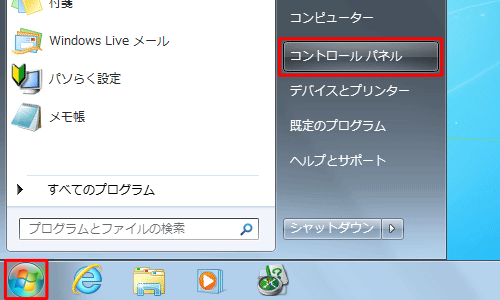
「コントロールパネル」が表示されます。
「表示方法」が「カテゴリ」になっていることを確認し、「ハードウェアとサウンド」をクリックします。
※ 表示方法がアイコンの場合は「電源オプション」をクリックし、表示された画面から「ディスプレイの電源を切る時間の指定」をクリックして手順4へ進みます。
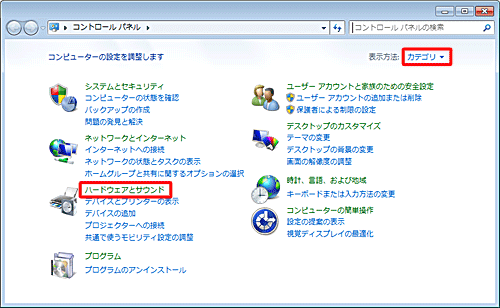
「ハードウェアとサウンド」が表示されます。
「電源オプション」欄の「コンピューターがスリープ状態になる時間を変更」をクリックします。
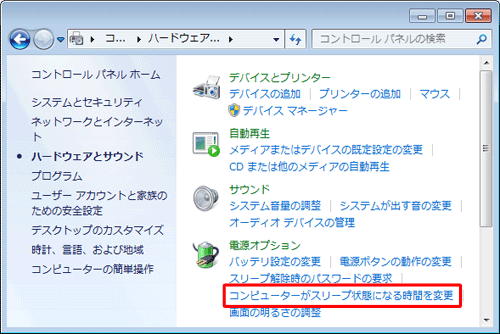
「プラン設定の編集」が表示されます。
「ディスプレイの電源を切る」ボックスから任意の時間をクリックし、「変更の保存」をクリックします。
※ ディスプレイの電源が自動的に切れないように設定する場合は、「なし」をクリックします。デスクトップパソコンの場合
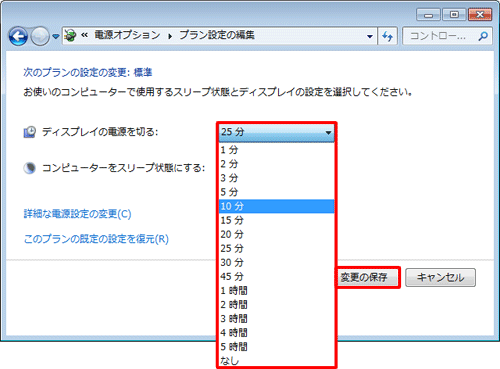
ノートパソコンの場合
※ 「バッテリ駆動」の場合と「電源に接続」の場合、それぞれの時間を設定できます。

以上で操作完了です。
設定した時間で自動的にディスプレイの電源が切れることを確認してください。
このQ&Aに出てきた用語
|
|
|


 ディスプレイの電源が切れるまでの時間を変更する方法
ディスプレイの電源が切れるまでの時間を変更する方法








